
年を取ると「昔はこうだった」「あの頃はよかった」と言いがちです。
楽しかった思い出はどんどん美化され、辛かった思い出はいつの間にか武勇伝になり、若い社員に「へぇーそうなんですかぁー」と適当な相槌を打たれても構わず思い出話を続けてしまう。年を取ると昔話はとても楽しいのです。
話を少し変えて、皆さんのお仕事で期間限定のイベントやキャンペーンを行うことはありますでしょうか。
「さぁ年に一度のイベントの季節だ、今年も専用のWEBサイトを作るぞ!」「前回はどんなページだったっけ」となっても、そのサイトは期間が過ぎていて非公開。なんとなくぼんやり思い出せるけど、当時の担当者が退社しているため詳細も不明。依頼した会社も不明・・・。
そんな時に役立つのがWayback Machine(ウェイバックマシン)というサービスです。
思い出のように形の無いインターネットの世界でかゆいところに手が届く、知っておくと便利なサービスを簡単に解説します。
目次
- Wayback Machineとは
- Wayback Machineの使い方① 閲覧をする
- Wayback Machineの使い方② 保存をする
- こんなときに役立つ!ありがとうWayback Machine!
- まとめ
- おまけ
Wayback Machineとは
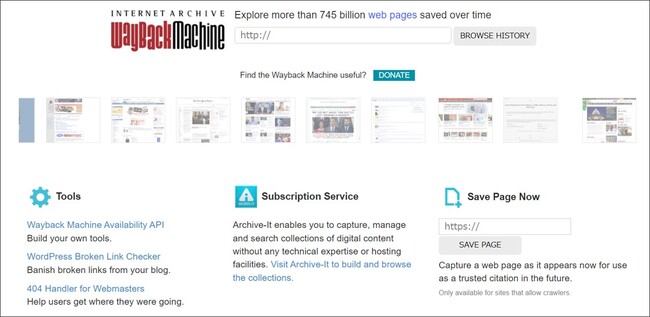
Wayback Machine(ウェイバックマシン)とは、アメリカのカリフォルニア州サンフランシスコにあるInternet Archive(インターネットアーカイブ)という団体が運営する『過去のWEBページを閲覧できるWEBツール』です。
ウェイバックマシン(Wayback Machine)は、インターネット上のWorld Wide Webやその他情報を扱うデジタルアーカイブ。アメリカ合衆国カリフォルニア州サンフランシスコにある非営利団体のインターネットアーカイブが2001年にサービスを開始した。
https://ja.wikipedia.org/wiki/%E3%82%A6%E3%82%A7%E3%82%A4%E3%83%90%E3%83%83%E3%82%AF%E3%83%9E%E3%82%B7%E3%83%B3
既に非公開になったページや、過去にどんなWEBサイトだったのかがアーカイブされており、無料で見ることができます。会員登録も必要ありません。
Wayback Machineの使い方は大きく2つあり、一つは検索で過去のページを『閲覧』すること。もう一つは『保存』です。
日本語対応はしていませんが、使い方は一度で理解できるくらいに簡単です。
順番に見ていきましょう。
Wayback Machineの使い方① 閲覧をする
最も代表的な使い方だと思います。
まずはhttps://archive.org/web/にアクセスをします。
URLが分かる場合は、TOPページのココにURLを直接入力をすればOK。
※キーワードで検索も可能ですが、指名ワード(会社名やサービス名)が明確でないと探すのに苦労するかもしれません
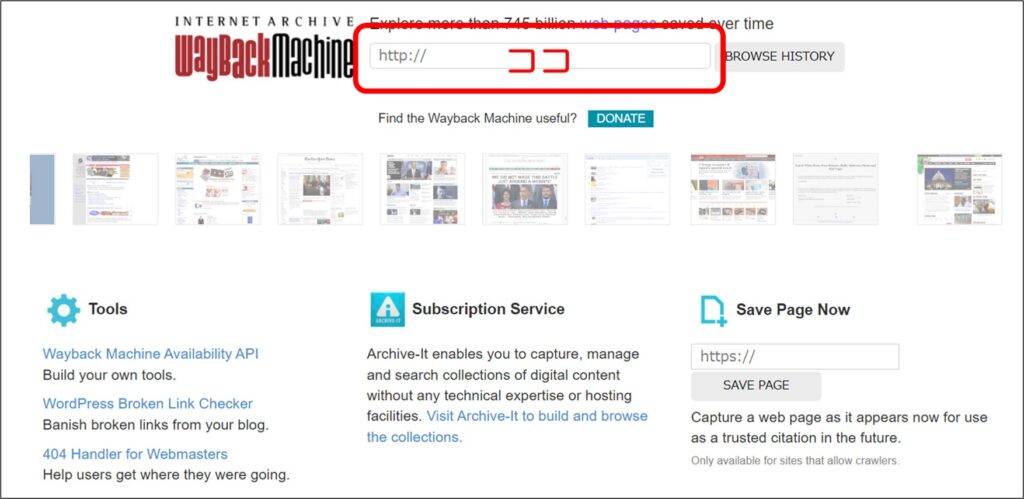
試しに当社のWEBサイトを入力をしてみます。入力したら『BROWSE HISTRY』を押します。
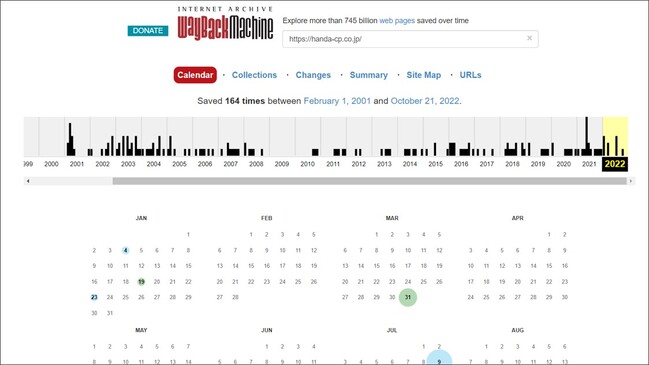
すると上部に西暦、その下にカレンダーが表示されます。
色がついている年のカレンダーが表示されていて、カレンダーの日付けに丸くマークがされている部分のアーカイブが閲覧可能となっています。
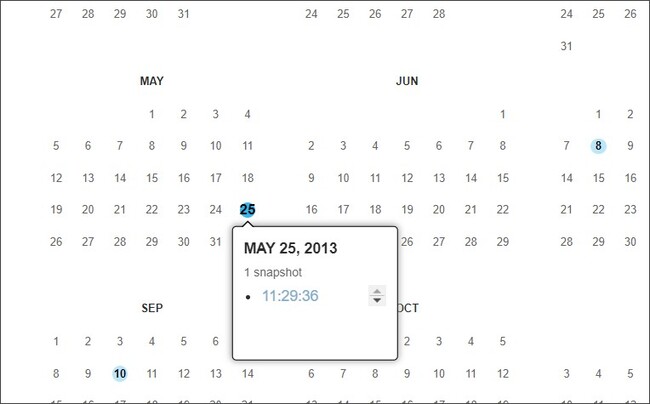
閲覧可能な日付にカーソルを合わせると、今度は保存された時間が表示されます。
この時間をクリックしましょう。
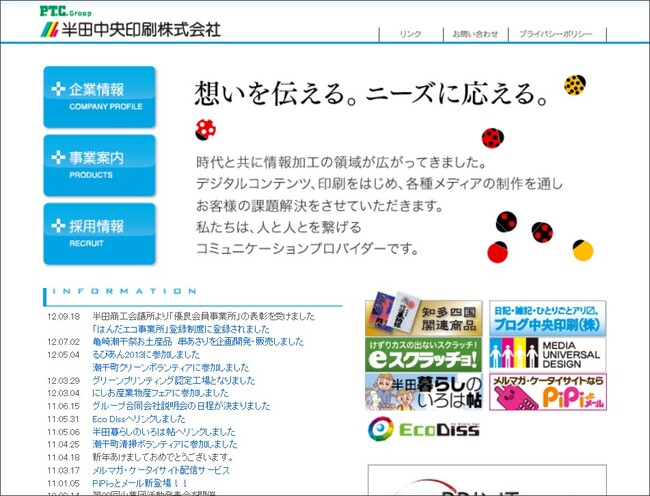
表示がされました。
これは2013年5月25日の当社のWEBサイトです。
画像データが上手く表示されないこともありますが、その場合でもなんとなく雰囲気や内容は把握することができます。
ちなみに2001年まで遡るとこんな感じです。
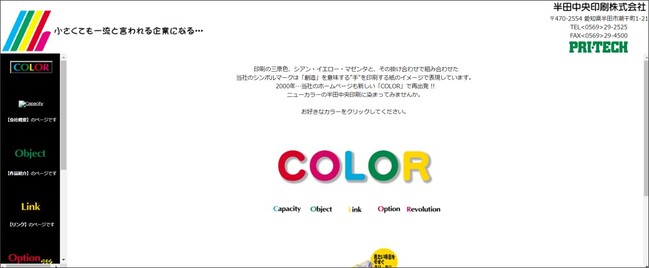
楽しくて無限に見てしまいますが、次に進みます。
Wayback Machineの使い方② 保存をする
次に解説するのは『保存』です。
こんなデータどこの誰が保存してくれているの?妖精さん?と疑問に思いますね。妖精さんではありません。
基本的にはクローラーにより自動でアーカイブがされています。ですがいつアーカイブされるかは不明なため、「〇月〇日が見たい」などのピンポイントな閲覧はできない場合があります。
そこで、アーカイブしておきたいページがある場合は『手動保存』をすることができます。
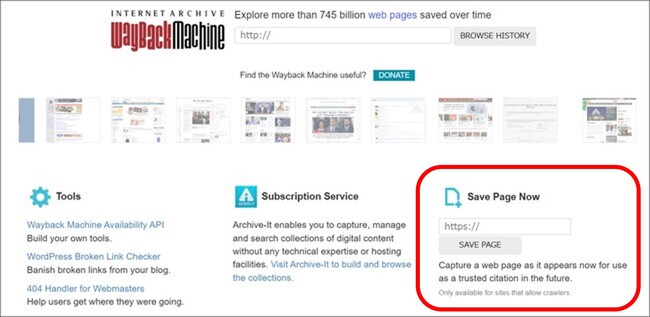
操作は簡単。
TOPページの【Save Page Now】にURLを入れて、『SAVE PAGE』を押すだけです。これでWEBページが保存されましたので、いつでも閲覧可能です。
保存されたページの削除方法
アーカイブされたページを削除して欲しい場合、運営に削除依頼をすることができます。
詳細はこちらのページに記載がありますが、https://help.archive.org/help/how-do-i-request-to-remove-something-from-archive-org/
メールで進めることになります。
アメリカの団体なので基本的に英語でのやりとりになりますが、ブラウザの自動翻訳機能を使えばそんなに難しいことでは無いと思います。なお削除までにどれくらいかかるかは不明です。
著作権などセンシティブな問題もありますので、必要な場合は削除依頼ができることを覚えておくと良いでしょう。
こんなときに役立つ!ありがとうWayback Machine!

過去のページが閲覧できるという機能を活用して業務に役立てることができます。
例えばプレゼンの前に過去のページを閲覧して参考にしたり、既にクローズしているWEBサイトを原稿にしなければならない場合に大いに役に立ちます。
またSEOの効果検証で「このとき何があった・・・?」と疑問に思うほど数字が変化していたら、その時期のアーカイブを見てみましょう。
どんな変化を加えたときに影響があったかを把握することで、より良いWEBサイトにするためのヒントになるかもしれません。
なお当社では閲覧できない過去ページを参考にすることが多いです。
このブログが同じような悩みをお持ちの方の助けになれば幸いです。
まとめ
思い出はいつまでも残しておくことはできない。
でも我々にはWayback Machineがある!
ということで、形の無いインターネット上のページを保存してくれる便利なツールの紹介でした。
当社では印刷だけでなくWEB制作、サイト改善提案、SEO対策など様々なご提案ができますので、気になることがあればお気軽にお問い合わせください。
おまけ
個人的に過去に遡ると面白いサイト2選をご紹介。
①俳優 阿部寛さんのWEBサイト
http://abehiroshi.la.coocan.jp/
表示が爆速なことで、度々SEOの話題に上がる俳優の阿部寛さんのWEBサイトです。
2022年に見るとかなり懐かしさのあるサイトデザインですが、最も古い2016年からまったく変わっていないことがわかります。
2016年こんな世界だったかな・・・。
TOPの写真は更新されているので、少しお若い姿を拝見できます。
②Yahoo!JAPAN
https://www.yahoo.co.jp/
インターネット黎明期を過ごした35歳以上の方だと、当時最初に開くのはヤフーだったはず。
アーカイブで懐かしい気持ちになれます。
個人的に1998年頃が一番刺さります。